 Telefondan bilgisayara yedeklediğiniz fotoğraflar yanlışlıkla silindi mi? Bilgisayara kaydettiğiniz aile resimlerini istemeden sildiniz mi? Endişe etmeye gerek yok! Bilgisayardan silinen fotoğrafları geri getirmek mümkün hatta kolay. Bu yazıda nasıl yapacağınızı kısaca anlatıyoruz.
Telefondan bilgisayara yedeklediğiniz fotoğraflar yanlışlıkla silindi mi? Bilgisayara kaydettiğiniz aile resimlerini istemeden sildiniz mi? Endişe etmeye gerek yok! Bilgisayardan silinen fotoğrafları geri getirmek mümkün hatta kolay. Bu yazıda nasıl yapacağınızı kısaca anlatıyoruz.
Bu iş için CCleaner yazılımının üreticisi olan Priform tarafından üretilen ünlü Recuva yazılımını kullanacağız. Bunu tercih etmemizin nedenleri ise piyasada ücretsiz en kaliteli veri kurtarma programı olması ve Türkçe dilini desteklemesidir.
Öncelikle buraya tıklayarak Recuva yazılımını bilgisayara indirin ve yükleyin. Sadece 5.5 MB boyutunda.
Kurduktan sonra programı çalıştırın. Aşağıdaki pencereyi görünce 1 numaralı ok ile gösterilen Next butonuna basın.
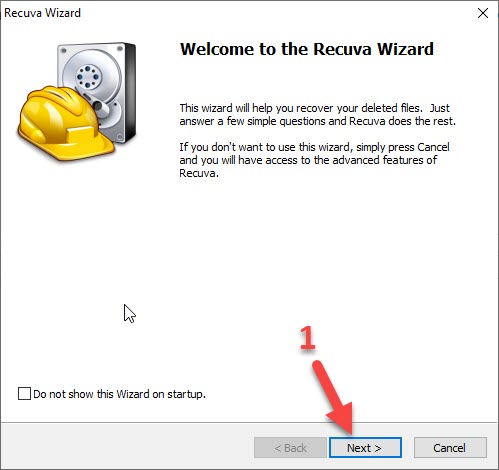
Karşınıza alttaki pencere çıkacak. Burada 2 nolu Pictures (resimler) seçeneğini işaretleyin ve 3 nolu Next butonuna basın.
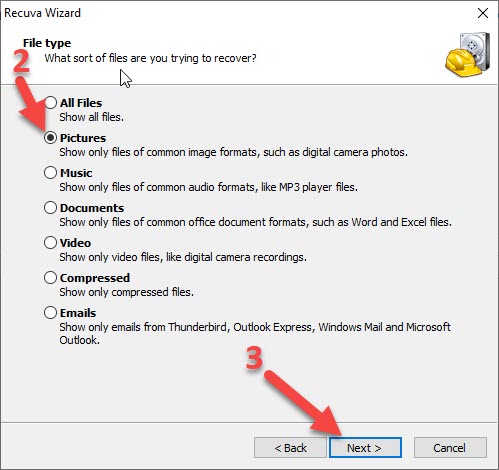
Sonrasında açılan pencerede resimlerin aranacağı USB belleği, harici depolama birimini, geri dönüşüm kutusunu (recycle bin) hafıza kartını veya bilgisayarın hard disk sürücüsünü seçin. Ben D sürücüsünü seçtim. Eğer silinen resimlerin tam olarak nerede olduğunu bilmiyorsanız, en üstteki I’m not sure seçeneğini işaretleyebilirsiniz.
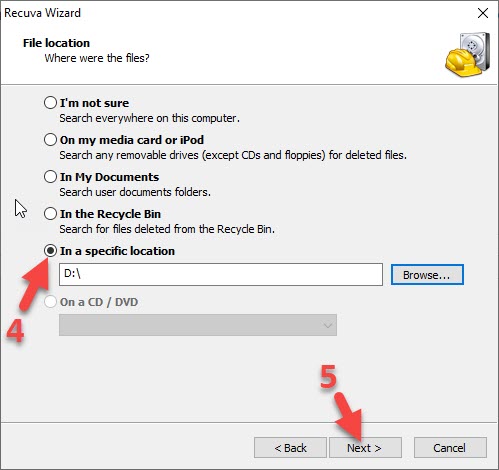
Ardından 5 nolu Next butonuna basınca alttaki pencere karşınıza çıkacak. Burada 6 nolu Start butonuna basarak yukarıda seçtiğiniz yerde tarama yapılmasını başlatabilirsiniz.
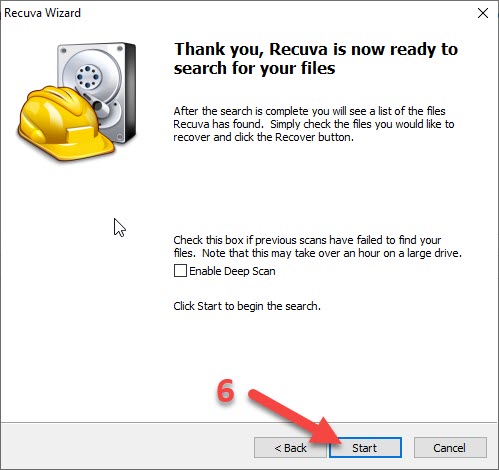
Eğer daha derinlemesine tarama yapmasını istiyorsanız, Enable Deep Scan kutusunu işaretleyin. Ama bu işlem çok daha uzun sürüyor. Bu yüzden önce bu seçeneği işaretlemeden taratmayı deneyin, eğer aradığınız resmi bulamazsa, bu defa bu seçeneği işaretleyerek yeniden deneyin.

Tarama işlemi bitince aşağıdaki resimde gördüğünüz gibi pencerenin en alt kısmında kaç dosya bulunduğunu yazacak. Mesela alttaki resimde “Found 5.906 files” yazıyor yani 5960 adet silinmiş dosya bulundu.
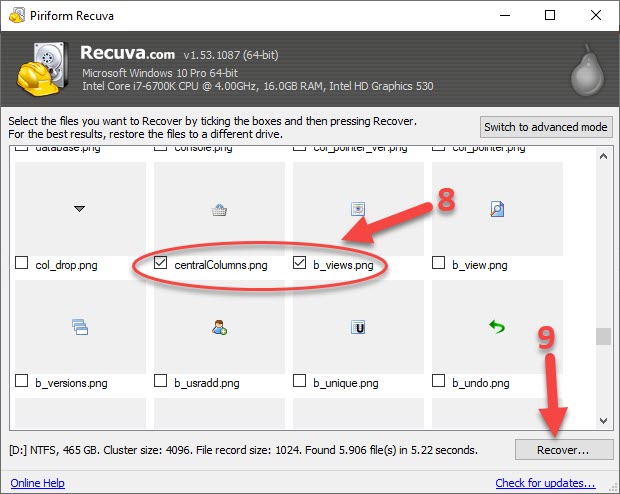
Şimdi bulunan bu dosyalar arasında gezinin ve kurtarmak istediklerinizin sol alt köşesindeki kutuyu işaretleyin.
Son olarak Recover butonuna basınca açılan pencereden kurtarılmış resimlerin kaydedileceği klasörü seçin. Böylece bu seçtiğiniz tüm resimler kurtarılmış olacak.
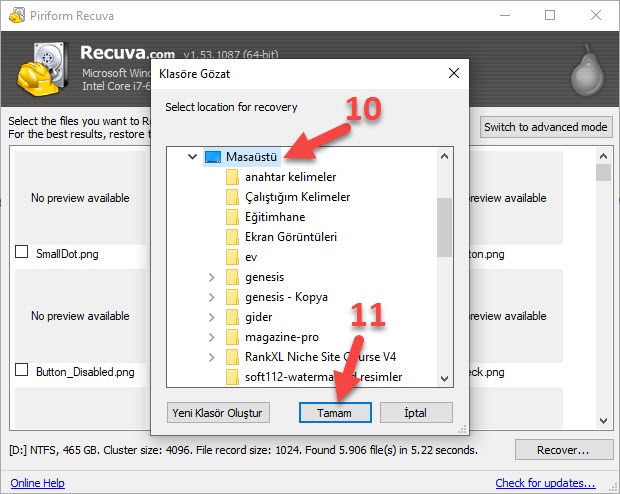
Ve gördüğünüz gibi seçtiğim 2 adet resim kurtarılmış oldu ve masaüstünü seçtiğim için oraya kaydedildi.

Yukarıda sizlere bilgisayardan silinen fotoğrafları kurtarma konusunda resimli anlatımla yardımcı olmaya çalıştım. Sorularınızı yorum yazarak sorabilirsiniz.
Önemli Not: Bu yazı Google Gemini yapay zekası tarafından otomatik olarak oluşturulmuştur ve hatalı bilgiler içerebilir. Düzeltmek için iletişim sayfamızdaki formdan veya yine iletişim sayfamızda bulunan eposta adresi yoluyla bizimle iletişime geçebilirsiniz. Hata varsa hemen düzeltilmektedir.
